一 : 如何找回不见了的电脑音量图标
网友称经常会遇到音量图标不见了故障,一般是由于系统出错或是关机异常造成的。没有了音量图标系统就无法正常发出声音,导致电脑没有声音,虽然不影响电脑日常使用,但看电影或听音乐没生硬,总会让人觉得少了点什么。遇到电脑声音图标不见了其实不必为此烦恼,下面的方法尝试着让大家重新找回有声世界。
一、找回不见的音量图标方法
如果在系统运行时突然音量图标不见了,可以通过下面的方法快速找回音量图标:
1、在开始、设置中,点开控制面板,打开这里面的小喇叭“声音和音频设备”
2、“将音量图标放入任务栏”的勾打上,点应用、确定;如果已经勾选,则先取消勾选,再重新勾选一遍。
音量图标会重新显示在任务栏中,单击即可调节音量了。通过这种方法基本上能找回丢失的小喇叭图标,如果勾选“将音量图标放入任务栏”选框后仍无效,则有可能系统丢失了“sndvol32.exe”文件,可以从其它电脑中复制该文件拷贝到“C:WINDOWSsystem32”文件夹中,再重新操作一遍。如果该选框为灰色不可选状态,则说明声卡驱动出了问题,请重新安装声卡驱动。
二、解决重启丢失小喇叭
如果开机后就找不到音量控制图标,手动找回音量图标后,下次开机又会重新丢失,一般是系统的声音服务出了问题,可通过下面的方法来解决。
1、 右键单击“我的电脑”选择“管理”,打开“计算机管理”窗口。
2、 单击“服务和应用程序”选项前的+号,再点击“服务”,打开“服务”窗口。在“名称”栏下找到“Windows Audio”服务,用右键单击它选择“属性”。
3、 如果下面的启动是可以选择的就应该将“启动类型”改为“自动”,先点击“应用”按钮,再点击“启动”按钮。
等待提示结束后,关闭“计算机管理”窗口,以后开机就不会再丢失音量图标了。以上我们介绍了音量图标丢失后的常见解决办法,以后大家再遇到此类问题时即可对症下药来解决,不用再为无声世界而烦恼了。
小提示:如果系统开机后没有开机音乐和提示音,可在“声音和音频属性”窗口中点击“声音”标签,将“声音方案”选为“windows默认”,点击“确定”按钮即可解决。同理,如果你想去掉一些系统自带的声音,就可以选择里面的“无声”,出现的提示可以点不保存,这样操作的话,系统点击鼠标或者是打开某个菜单时的声音就不再出现了。
编辑点评:以上网友的解答其实已经非常专业了,采用以上方法很多时候都可以找回不见了的音量图标,另外网友可能还忽视了这样一个事实,但声卡故障或者声卡驱动故障也会导致此类现象的产生,大家可以通过在电脑设备管理器里检查下电脑中是否有声卡以及驱动是否正常的,驱动问题可以使用驱动精灵检测与安装驱动则会很方便。
二 : 电脑中音量调节的图标不见了怎么恢复
[音量控制不见了]电脑中音量调节的图标不见了怎么恢复——简介三 : 如何解决电脑音量图标消失不见了的问题
一、同时按下Ctrl + Alt + Del启动任务管理器,在进程中找到“explorer”,将其结束掉。如下图所示:
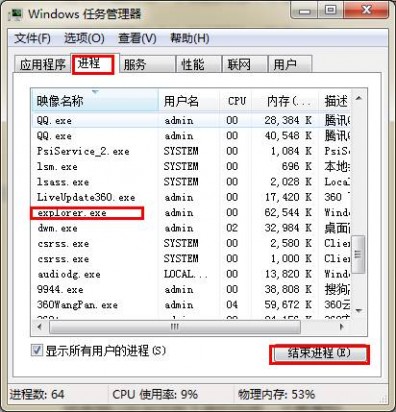
二、结束掉该进程后,桌面图标什么的都会消失,如下图所示:
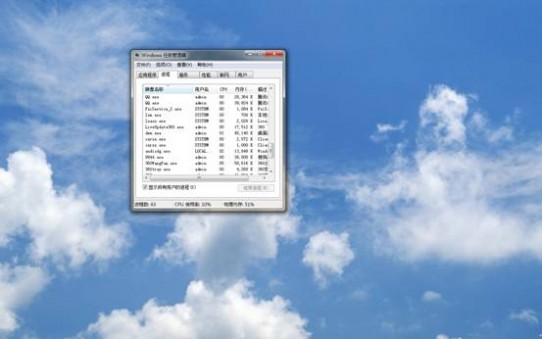
三、接着点击任务管理器上方的“文件”选择“新建任务”,接着在弹出的窗口中输入:explorer.exe ,然后点击确定。音量图标就会回来了。如下图所示:

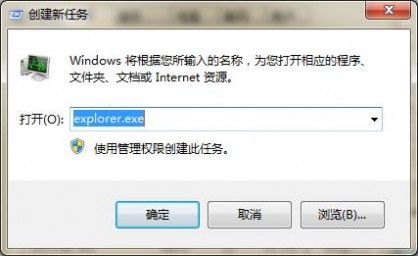
61阅读| 精彩专题| 最新文章| 热门文章| 苏ICP备13036349号-1